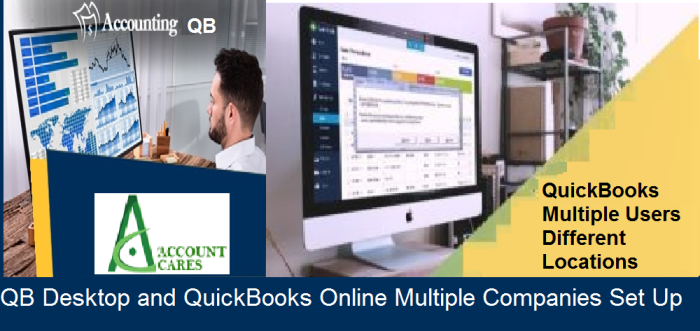
Зміст
Опубліковано 7 серпня 2019 р. 7 серпня 2019 р. у QuickBooks Кілька користувачів
Якщо ви керуєте кількома компаніями, замість того, щоб додавати нову копію QuickBooks, ви можете додати файл компанії лише в тій самій копії. Для цього вам потрібно виконати кроки, запропоновані експертами. Account Cares — це команда експертів, які разом працюють над наданням допомоги з функцією QuickBooks Multiple Users Different Location and the multiple company.
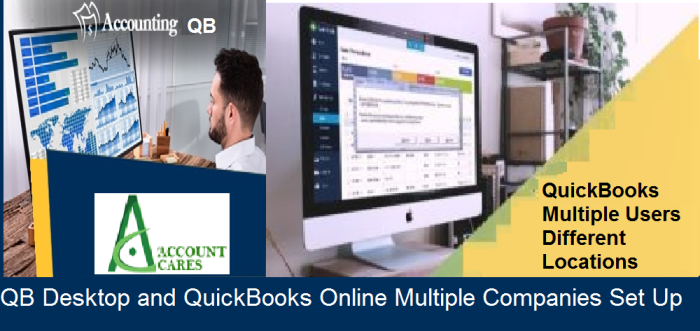 Налаштування кількох компаній QB Desktop і QuickBooks Online
Налаштування кількох компаній QB Desktop і QuickBooks Online
Перш ніж рухатися вперед, важливо знати що його можна придбати офлайн або ви також можете підписатися на онлайн-версію. В онлайн-версії ваші дані оновлюються автоматично, тоді як у офлайн-версії вам доведеться робити це регулярно. Обидві версії мають власні набір переваг, і ваш вибір повністю залежить від бізнес-уподобань.
Онлайн проти офлайнової версії
Оскільки існує дві версії програмного забезпечення, є дві процедури, за якими можна скористатися функцією QuickBooks Multiple Users Different Locations . Це залежить виключно від того, яку версію ви використовуєте.
Якщо ви використовуєте настільну версію програми, процес додавання нової компанії буде однаковим, незалежно від кількості компаній, які ви відкриваєте; ви, по суті, скористаєтеся майстром інтерв’ю для нової компанії, щоб виконати це завдання. У вас буде окремий файл для кожної нової компанії, яку ви відкриваєте, і, швидше за все, ви змінюватимете файл для компаній, які відкриваєте, відповідно до ваших уподобань.
Налаштування Створення компанії у версії для настільного комп’ютера
Процес використання опції QuickBooks Online Multiple Companies легше, ніж додавання компанії у версії для настільного комп’ютера. Для цього потрібно виконати такі дії: –
- Відкрити QuickBooks: Першим кроком є відкриття програми QuickBooks на вашому комп’ютері. Відкрийте програму та вивчіть її. Коли він відкритий, ви можете увійти у свій обліковий запис, використовуючи дані для входу. Потім натисніть “Файл” вкладка, доступна в основному меню.
- Почати інтерв’ю: Після того, як ви клацнете “Файл” з’явиться спадне меню з набором параметрів. У цьому меню виберіть “Нова компанія” вибір. “Нова компанія” відкриється вікно. У цьому вікні виберіть опцію “Почати інтерв’ю” щоб почати.
- Збережіть файл компанії: тепер вам слід ввести кілька попередніх відомостей про вашу нову компанію. Ви повинні дати йому назву; визначити його місцезнаходження та вказати контактну інформацію. Зробивши все це, збережіть файл вашої нової компанії в місці, яке ви запам’ятаєте. В кінці; натисніть кнопку “Далі».
На цьому етапі “Назва файлу для нової компанії” відкриється діалогове вікно. Вам слід перейти до певної папки, де ви можете зберегти файл компанії. Дайте файлу ім’я для збереження, а потім натисніть “Зберегти.” Тепер створено новий файл компанії. Коли ви закінчите, натисніть “Зберегти” щоб перейти до наступного етапу.
Тепер введіть інформацію про компанію, яку надає діалогове вікно. Спробуйте заповнити всі поля, оскільки чим більше інформації ви введете, тим краще. Вам також потрібно включити додаткову інформацію, таку як кредитні та бізнес-рахунки для нової компанії. Це останній крок, коли ви закінчите, просто натисніть кнопку «Готово».
Перемикання між компаніями
Якщо ви бажаєте щоб перейти від одного файлу компанії до іншого, процедура зрозуміла. Насправді процес однаковий для обох QuickBooks Online Multiple Companies і офлайн-версія. У поточному файлі компанії перейдіть до панелі головного меню та натисніть “Файл.” вкладка. Натиснувши на нього, ви отримаєте список параметрів. У списку виберіть “Відкрита попередня компанія” варіант. Після цього вас буде спрямовано до іншого вікна зі списком компаній, які є під вашим обліковим записом. Потім знайдіть певний файл компанії, який потрібно відкрити, клацніть його, а потім скористайтеся опцією «Відкрити».
Зверніть увагу, що цей блог правильно копіюється. Мій допис у блозі
QB Desktop і QuickBooks Online налаштовано кілька компаній
Поділитися:
Завантаження…
Схожі
![]()


